Come gestire le dimensioni della casella di posta di Microsoft Outlook
Microsoft Office Outlook Di Microsoft / / August 12, 2021

Ultimo aggiornamento il

Vuoi controllare le dimensioni della tua casella di posta di Microsoft Outlook e fare un po' di pulizia? Non aspettare di esaurire lo spazio, ripulisci la tua casella di posta ora!
Se utilizzi Outlook, potresti ricevere avvisi che stai per esaurire lo spazio. O forse vorresti assicurarti di non ricevere mai quei messaggi. Microsoft Outlook ti offre un pratico strumento di pulizia per gestire le dimensioni della tua casella di posta.
Puoi archiviare gli elementi più vecchi, svuotare gli elementi eliminati e individuare e rimuovere i messaggi di grandi dimensioni, tutto in un unico punto. Ecco come utilizzare lo strumento di pulizia delle cassette postali in Microsoft Outlook.
Usa la pulizia delle cassette postali in Outlook
Questo strumento è attualmente disponibile nella versione desktop di Microsoft Outlook su Windows. Quindi, apri Outlook e fai clic su File in alto a sinistra. Se hai più di un account configurato in Outlook, assicurati di scegliere prima la cartella dell'account, quindi fai clic su
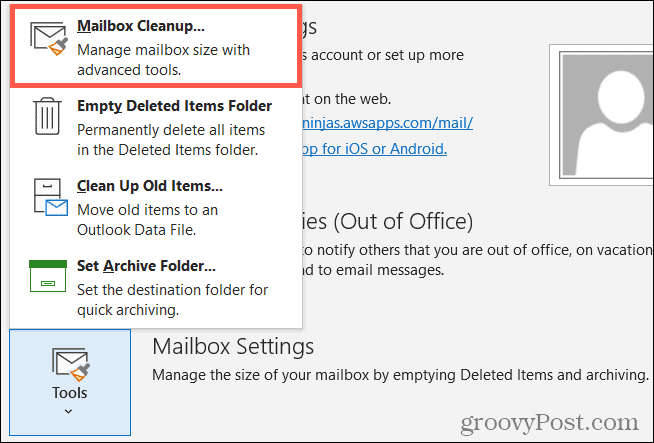
Visualizza le dimensioni della tua casella di posta
Che tu abbia ricevuto o meno un avviso sulla dimensione della tua casella di posta, il punto di partenza migliore è vedere cosa occupa più spazio. Quindi, puoi spostarti per ripulire quelle aree.
Nella parte superiore della finestra Pulizia cassetta postale, fare clic su Visualizza le dimensioni della cassetta postale.
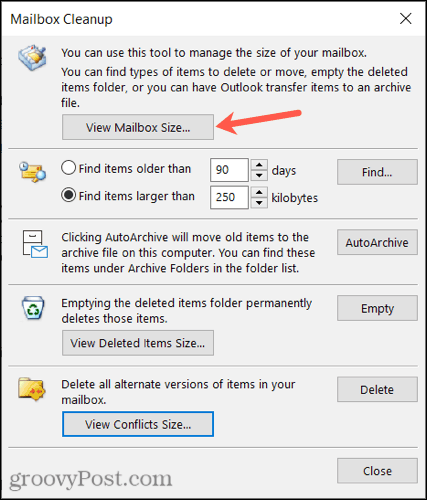
allora vedi le dimensioni di ogni cartella, inclusa la dimensione totale nella parte superiore. Se lo desideri, prendi nota di quelle cartelle che occupano spazio. Fare clic su Chiudi al termine.
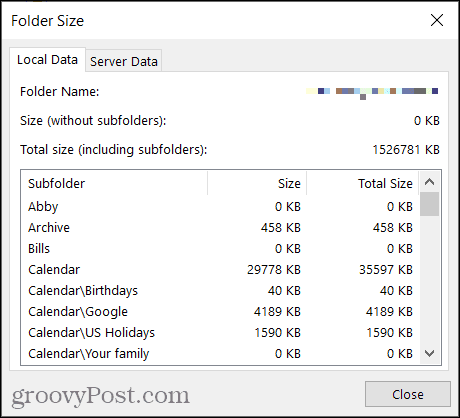
Trova oggetti vecchi o grandi
Rintracciando gli oggetti più vecchi, potresti scoprirne alcuni che non ti servono più. E trovando oggetti più grandi, puoi rimuoverli o i loro allegati per liberare spazio. Puoi farlo nella sezione successiva della finestra Mailbox Cleanup, ma devi occupartene uno alla volta.
- Per gli elementi meno recenti, seleziona un intervallo di tempo da cercare utilizzando diversi giorni. È possibile inserire un numero nella casella o utilizzare le frecce per spostarsi su e giù.
- Per elementi più grandi, scegli il numero di kilobyte. Come per gli articoli più vecchi, inserisci un numero nella casella o usa le frecce.
Quindi, fare clic su Trova per individuare quegli elementi.

Vedrai un elenco nella parte inferiore degli elementi vecchi o grandi nella finestra dei risultati. Fare doppio clic per aprire l'elemento e rivederlo, se lo si desidera. Puoi anche passare il cursore su di esso e contrassegnarlo per visualizzarlo in un secondo momento o semplicemente eliminarlo utilizzando il cestino.
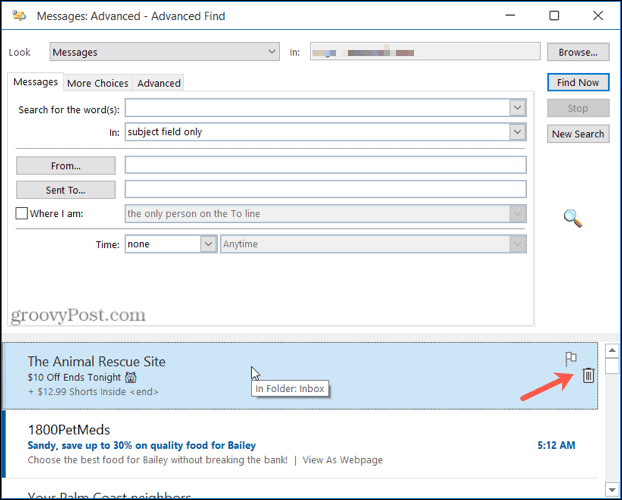
Al termine, fare clic su X in alto a destra per chiudere la finestra dei risultati.
Archiviazione automatica di vecchi elementi
Se vuoi semplicemente spostare gli elementi più vecchi in archivio file sul tuo computer, clicca il Archiviazione automatica pulsante.

Svuota la cartella Posta eliminata
Puoi facilmente liberare spazio nella casella di posta di Outlook svuotando regolarmente la cartella Posta eliminata. Per vedere quanto è grande la cartella, fare clic su Visualizza le dimensioni degli elementi eliminati, e per svuotarlo, premi il Vuoto pulsante.

Elimina conflitti
L'ultima opzione in Mailbox Cleanup è rimuovere i conflitti. Queste sono versioni alternative degli elementi nella casella di posta di Outlook. Per vedere quanto è grande la cartella, fare clic su Visualizza le dimensioni dei conflitti e per rimuovere gli elementi, fare clic su Elimina.

Visualizza le dimensioni della tua casella di posta dopo la pulizia
Dopo aver rimosso e spostato gli elementi, controlla la quantità di spazio facendo clic su Visualizza le dimensioni della cassetta postale nuovamente il pulsante nella parte superiore della finestra.
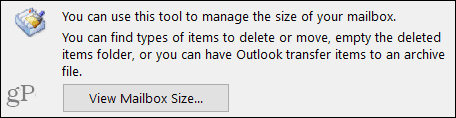
Se sei soddisfatto dello spazio che hai guadagnato, fai clic su Chiudere uscire. In caso contrario, potresti individuare e occuparti di altri elementi vecchi e di grandi dimensioni o di altre cose che hai saltato nella finestra Pulizia della cassetta postale.
Tieni d'occhio le dimensioni della tua casella di posta di Microsoft Outlook
È sempre scomodo esaurire lo spazio nella casella di posta elettronica. Quindi prenditi qualche minuto per fare un po' di pulizia ed evitare il fastidio di una cassetta postale piena in un secondo momento. E per saperne di più, scopri come ripulire conversazioni e cartelle direttamente dalla posta in arrivo di Outlook.
Come cancellare la cache, i cookie e la cronologia di navigazione di Google Chrome
Chrome fa un ottimo lavoro di memorizzazione della cronologia di navigazione, della cache e dei cookie per ottimizzare le prestazioni del browser online. Il suo è come...
Corrispondenza dei prezzi in negozio: come ottenere i prezzi online durante gli acquisti nel negozio
Acquistare in negozio non significa dover pagare prezzi più alti. Grazie alle garanzie di abbinamento prezzo, puoi ottenere sconti online mentre fai acquisti in...
Come regalare un abbonamento Disney Plus con una carta regalo digitale
Se ti è piaciuto Disney Plus e vuoi condividerlo con altri, ecco come acquistare un abbonamento regalo Disney+ per...
La tua guida alla condivisione di documenti in Google Documenti, Fogli e Presentazioni
Puoi collaborare facilmente con le app basate sul Web di Google. Ecco la tua guida alla condivisione in Documenti, Fogli e Presentazioni Google con le autorizzazioni...

